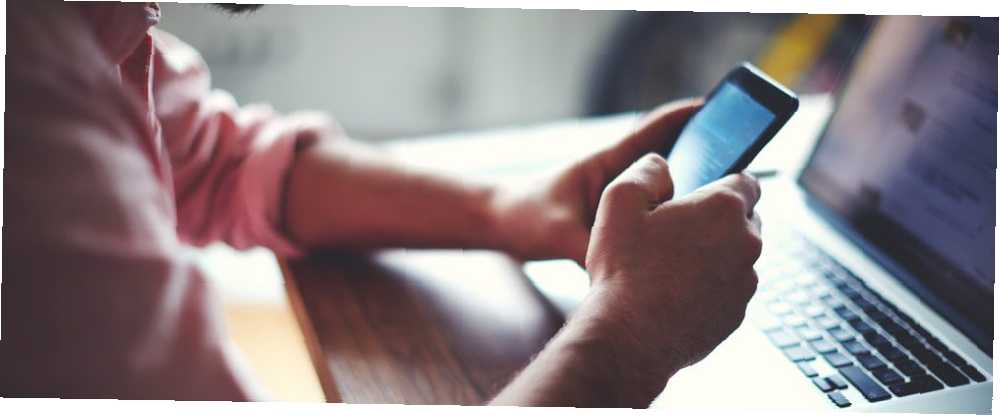
Lesley Fowler
0
4482
531
Sve fotografije koje snimite pametnim telefonom završavaju u fotogaleriji vašeg uređaja. Radoznali skup očiju mogao je lako vidjeti slike za koje ne želite da ih vide.
Možda imate kratke povjerljive podatke, ideje o poklonima za voljenu osobu ili samo beskrajne meme koje želite ukloniti s svoje glavne foto-kolute. Bez obzira na razlog, fotografije je lako sakriti iz galerije.
Ako želite znati kako sakriti fotografije na Androidu, nastavite čitati!
Nativni alati za skrivanje fotografija
Dva proizvođača glavnih telefona, Samsung i LG, imaju ugrađene alate za privatnost koji vam mogu pomoći u sakrivanju fotografija.
Samsung
Ako imate Samsung telefon s Android Nougat 7.0 ili novijim, možete iskoristiti Samsungov telefon Sigurna mapa značajka. Omogućuje vam čuvanje privatnih datoteka, slika, pa čak i aplikacija u zasebnom zaštićenom lozinkom području.
Da biste prvi put postavili sigurnu mapu, idite na Aplikacije> Postavke> Zaključani zaslon i sigurnost> Sigurna mapa. Morat ćete se prijaviti sa svojim Samsung računom.
Nakon prijave, uređaj će zatražiti da odaberete željeni način zaključavanja. Nakon dovršetka, Sigurna mapa će biti dostupna s vaše Početna i aplikacije zaslon.
Da biste sakrili fotografije u sigurnoj mapi, otvorite aplikaciju i dodirnite Dodaj datoteke.
LG
Proces skrivanja slika na Androidu ako imate LG uređaj nešto je drugačiji.
Ovoga puta, krenite redom prema Postavke> Otisci prstiju i sigurnost> Zaključavanje sadržaja. Telefon će tražiti da značajku osigurate pomoću PIN-a, lozinke ili skeniranja otiska prsta.
Sada idite na zadanu aplikaciju galerije vašeg telefona. Odaberite sve fotografije koje želite sakriti i dodirnite Izbornik> Opcije> Zaključaj. Ako želite, možete zaključati i cijele mape.
Kad kucate zaključati, fotografije / mape nestat će iz knjižnice. Da biste ih pregledali, idite na Izbornik> Prikaži zaključane datoteke. Unesite svoje sigurnosne vjerodajnice i fotografije će se ponovo pojaviti.
Bilješka: Zaključavanje sadržaja nije dostupno na svim uređajima.
Upotrijebite Upravitelj datoteka da biste sakrili fotografije iz galerije
Ako nemate Samsung ili LG telefon, ne očajavajte. Još uvijek imate dostupne opcije, ali postupak je malo složeniji.
Možete koristiti upravitelj datoteka da biste izveli neke trikove ili se oslonite na alate treće strane koji su specijalizirani za skrivanje sadržaja. Istražimo dva trika upravitelja datoteka kako biste prvo sakrili datoteke.
Stvorite novu mapu
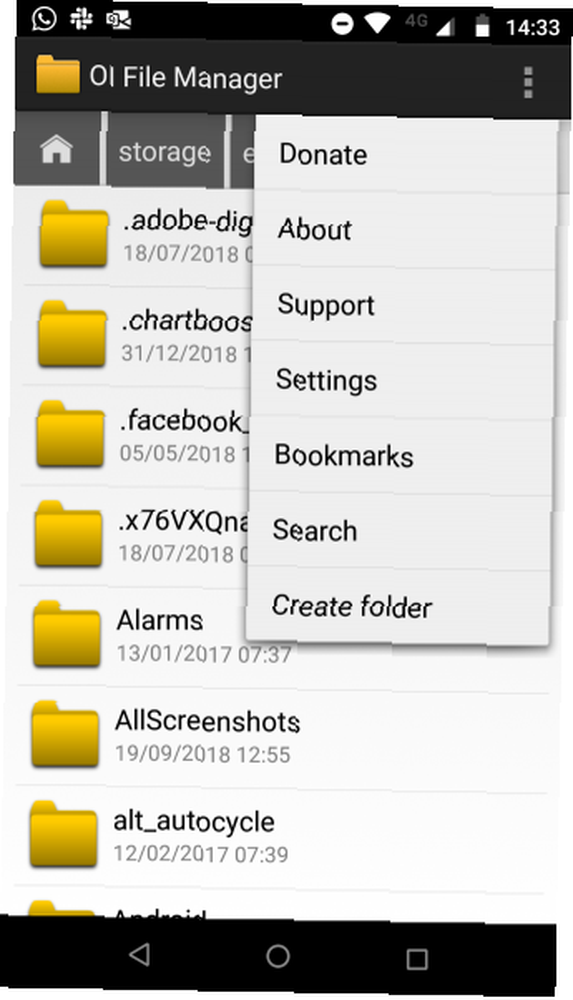
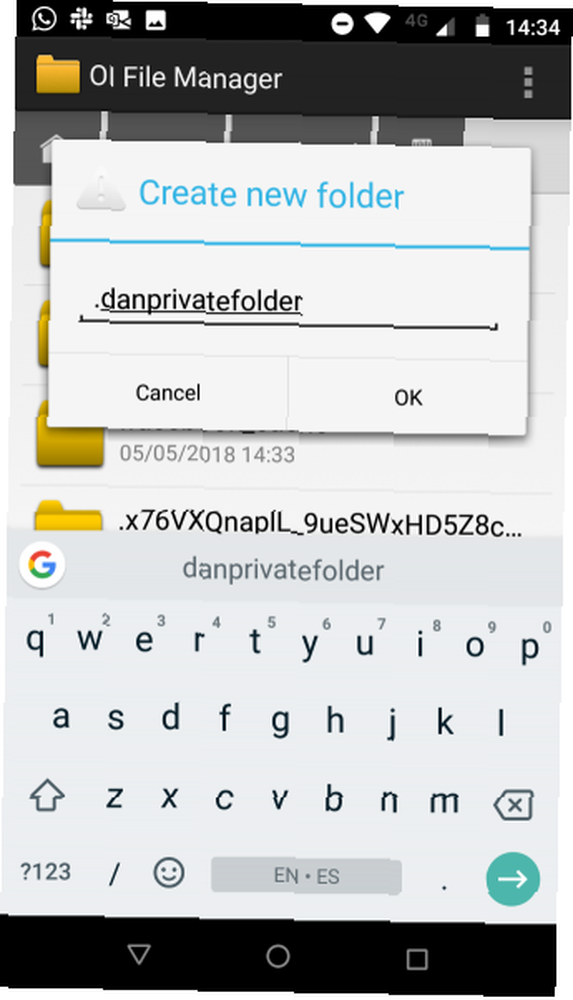
Prije nego što započnete, na telefon morate instalirati visokokvalitetni upravitelj datoteka. Postoji mnogo izbora; ako niste sigurni koga preuzeti, pogledajte naš vodič najboljih upravljača datotekama u Trgovini Play 7 najboljih besplatnih istraživača datoteka za Android 7 najboljih besplatnih istraživača datoteka za Android Postoji gomila upravljanja datotekama i istraživanje datoteka aplikacija za Android, ali ove su najbolje. .
Nakon što donesete odluku i instalirate upravitelj datoteka, pokrenite aplikaciju. Morate stvoriti novu mapu koja započinje s razdobljem (na primjer, .PrivateFiles ili .Tajna).
Zatim premjestite sve fotografije koje želite sakriti u novostvorenu mapu. Način to se razlikuje od aplikacije do aplikacije, ali obično dugim pritiskom na datoteku koju želite premjestiti dat će vam mogućnost.
Sve datoteke koje preselite više se neće prikazivati u aplikaciji galerija. Ne istražujući previše detalja, to je zato što se softver mape ne skenira u bilo kojoj mapi koja započinje razdobljem.
Stvoriti “.nomedia” Datoteka
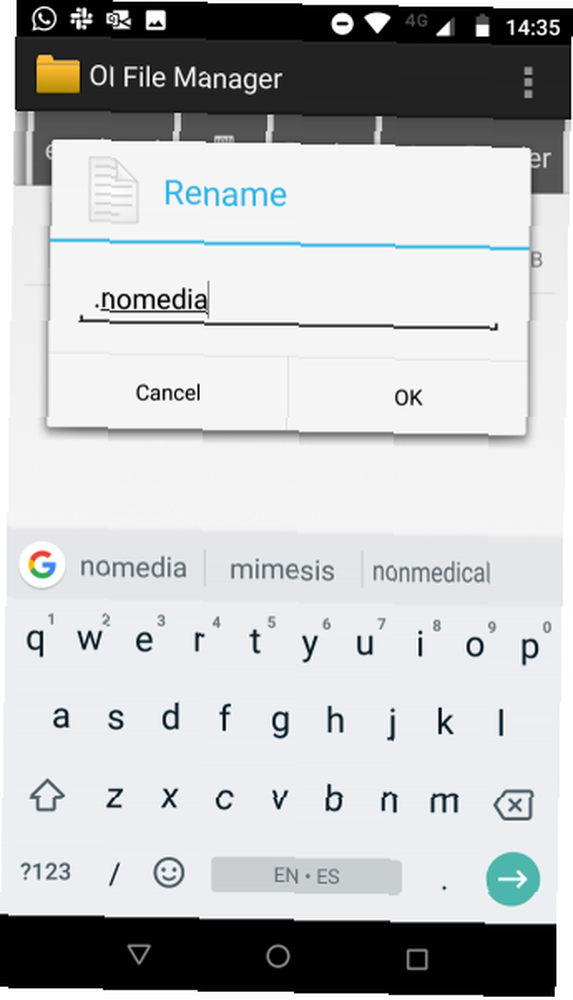
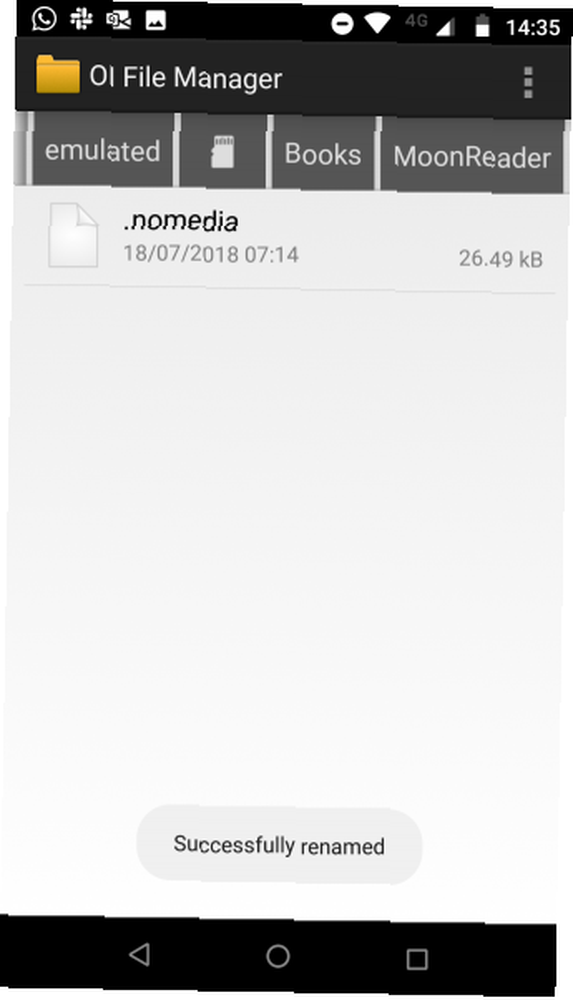
Ako imate stotine fotografija koje želite sakriti, nepraktično ih je sve ručno premjestiti. Umjesto toga, lakše je stvoriti .nomedia datoteku u mape koje želite zakriti.
Kad vaš telefon vidi a .nomedia datoteka u mapi, neće učitati sadržaj mape kad skenira vaš direktorij.
Da biste stvorili datoteku, trebat će vam aplikacija za upravljanje datotekama treće strane. Pomoću njega možete se kretati do mape koju želite sakriti i stvoriti novu datoteku u direktoriju koji se zove .nomedia (obavezno uključite razdoblje). Datoteka ne mora sadržavati sadržaj - važan je naziv datoteke.
Da biste poništili postupak, jednostavno izbrišite .nomedia datoteka.
Upozorenje: Iako obje ove metode sakrivaju sadržaj iz izvorne biblioteke fotografija, slike će i dalje biti vidljive u bilo kojem upravitelju datoteka. Nisu zaštićene lozinkom.
Aplikacije treće strane za skrivanje slika na Androidu
Ako se previjanje u aplikaciji za upravljanje datotekama zvuči previše glomazno, možete koristiti aplikaciju treće strane koja je specijalizirana za skrivanje fotografija.
Ovdje su tri najbolje:
1. Vali
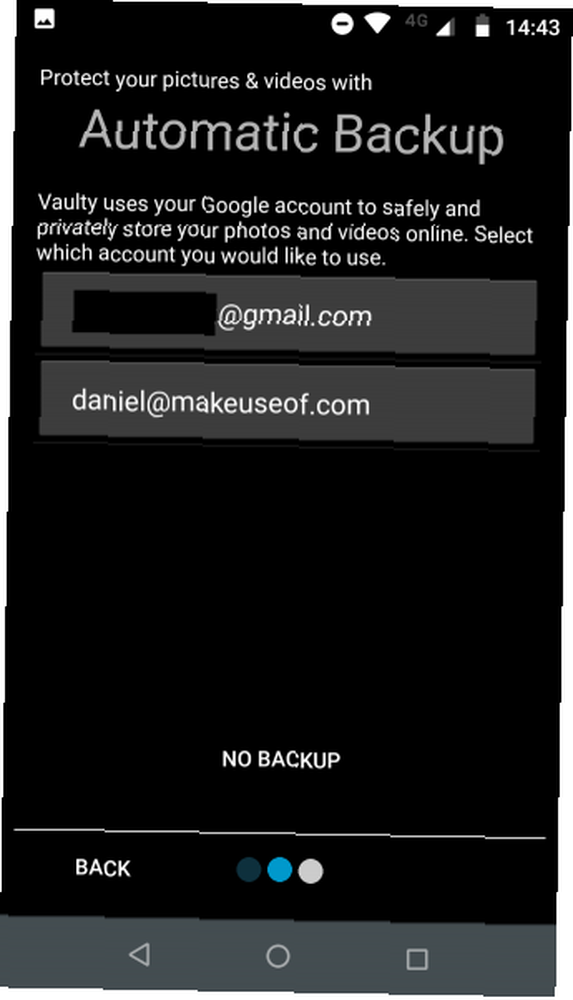
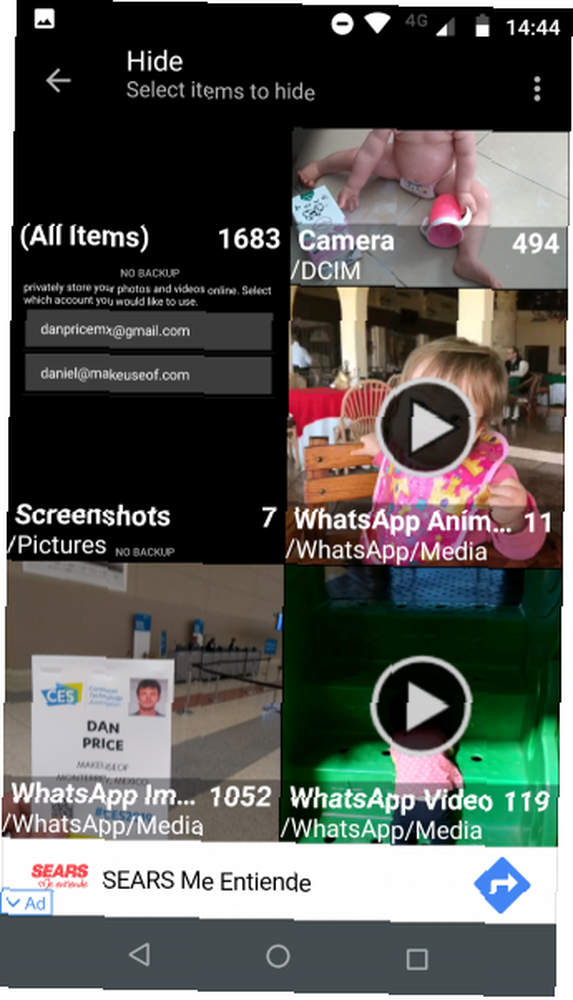
Vaulty se etablirao kao vodeća aplikacija za skrivanje sadržaja. Stotine tisuća korisnika ostavilo je pozitivan pregled na Google Play Storeu.
Dolazi sa vlastitom galerijom fotografija. Sve fotografije koje zaključate mogu se vidjeti samo unutar njega. Galerija vam također omogućuje da stvorite više trezora, što znači da možete imati različite setove fotografija koje možete pokazati različitim ljudima.
Sav je vaš sadržaj zaštićen lozinkom, pa čak i izrađuje sigurnosnu kopiju medija tako da je siguran ako izgubite telefon.
Preuzimanje datoteka: Vailed (besplatna, dostupna je premium verzija)
2. trezor čuvara
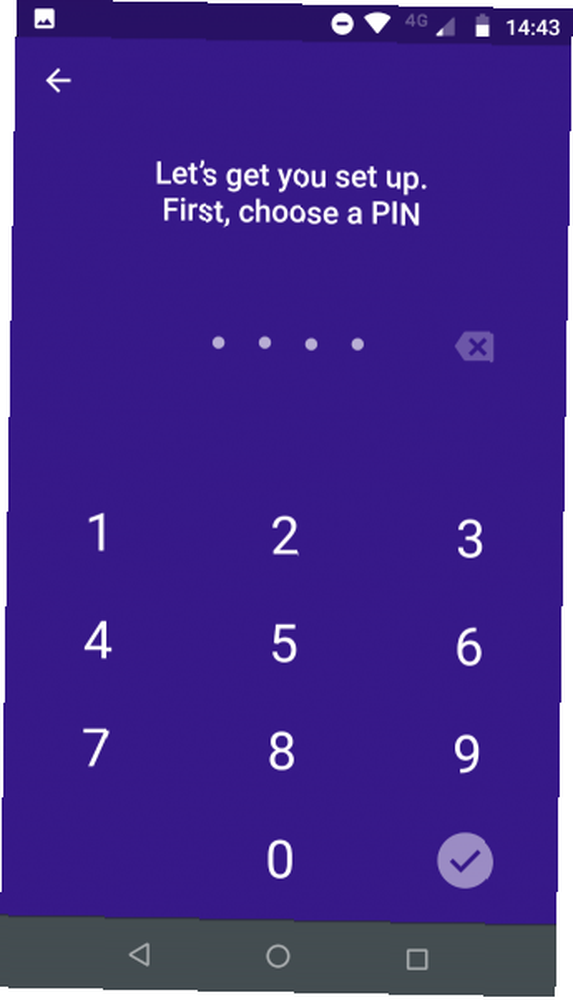
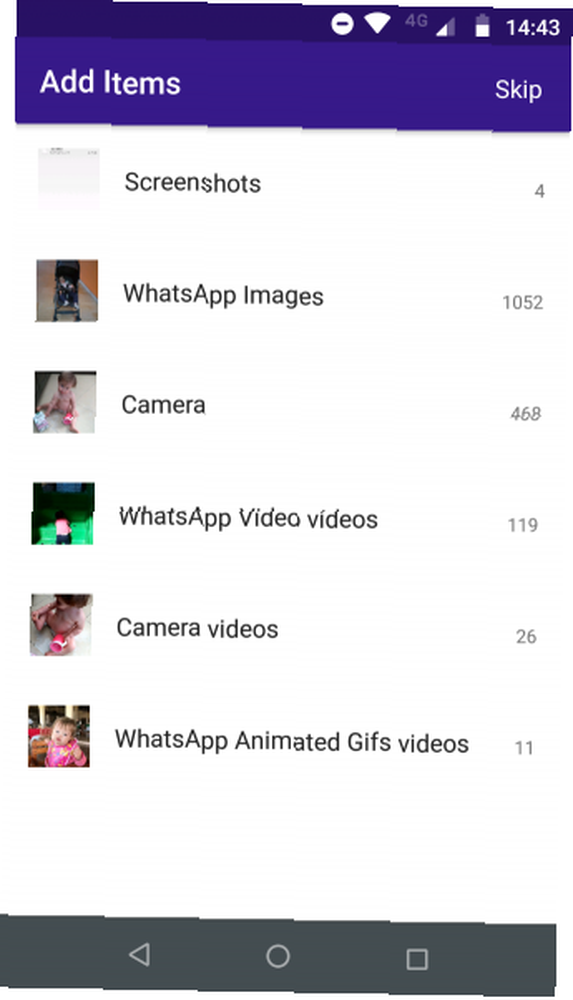
Keepsafe Vault najveći je konkurent u Vaulty-u. Skup značajki vrlo je sličan; sve su vaše fotografije zaštićene lozinkom i šifrirane, a možete sigurnosno kopirati fotografije u pohrani u oblaku aplikacije.
U aplikaciji se nalazi i značajka koja sakriva ikonu na zaslonu, što znači da nitko tko diže vaš telefon neće znati da nešto skrivate.
Konačno, ima Snapchat-esque značajku samouništenja koja omogućuje dijeljenje fotografija koje se automatski brišu nakon 20 sekundi s drugim korisnicima aplikacije.
Preuzimanje datoteka: Skladište čuvara (besplatna, premium verzija)
3. sakriti nešto
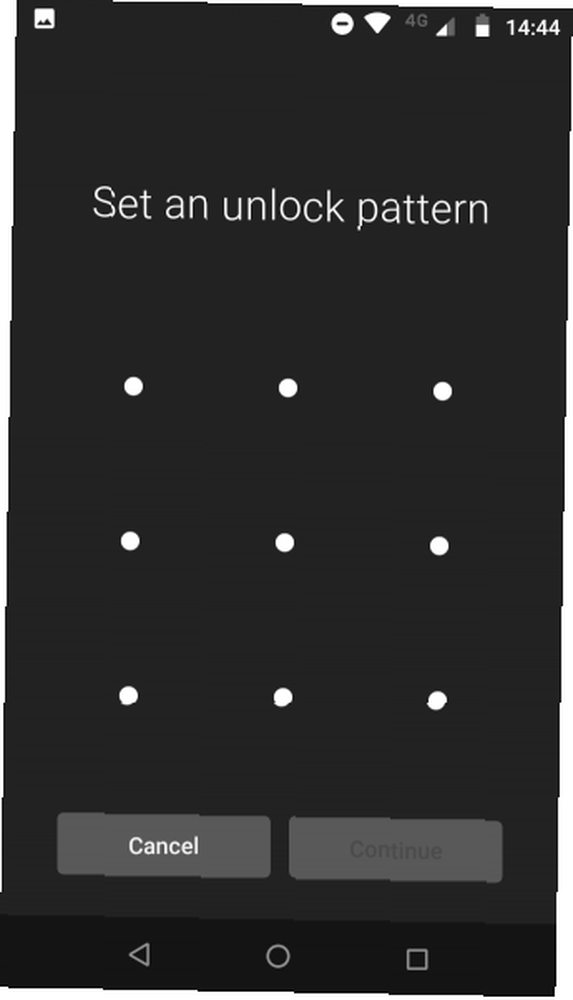
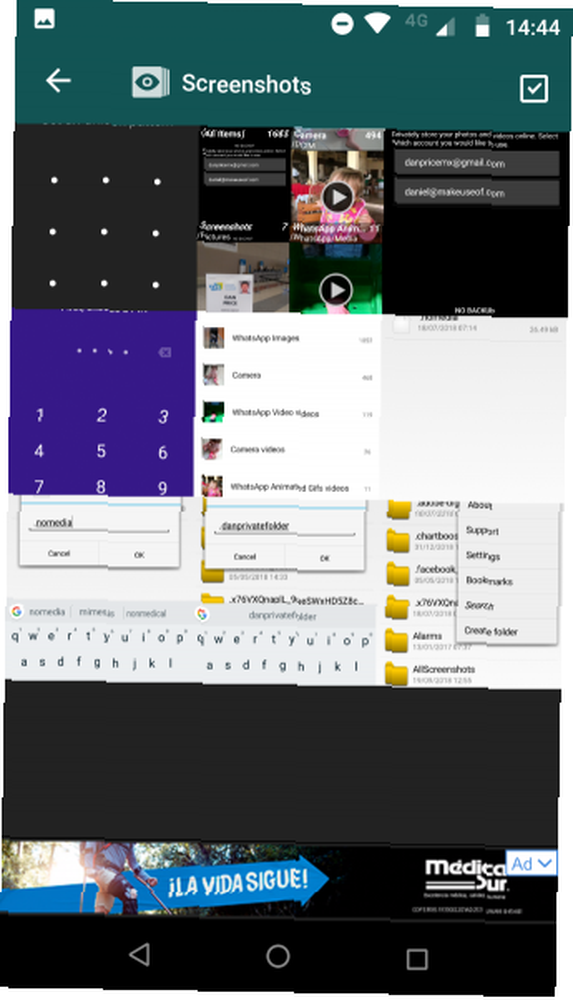
Sakrij nešto još je jedan solidan način sakrivanja slika na Androidu. Još jednom možete sakriti fotografije iza PIN-ova i zaporki, a sve vaše slike bit će sigurnosno kopirane na Google disku.
Aplikacija također ima nekoliko jedinstvenih značajki. Prvo, možete spremiti bilo koju datoteku ili mapu na telefonu u trezor pomoću izbornika za dijeljenje. Drugo, aplikacija se neće prikazivati na vašem nedavno korištenom popisu aplikacija.
Preuzimanje datoteka: Sakrij nešto (besplatna, dostupna je premium verzija)
4. LockMyPix
LockMyPix koristi standardnu AES enkripciju za skrivanje neograničenog broja fotografija ili videozapisa na Android telefonu ili tabletu.
Neke druge značajke aplikacije koje pomažu da se istakne uključuju način stvaranja lažnog trezora s posebnim zasebnim PIN-om, podršku za fotografije na SD kartici, šifrirane sigurnosne kopije i podršku za GIF datoteke.
Preuzimanje datoteka: LockMyPix (dostupna je besplatna, premium verzija)
Kako sakriti fotografije na Androidu, jednostavno je
Proveli smo vas kroz niz trikova za sve koji žele sakriti fotografije na Androidu. Vlasnici Samsunga i LG-a vjerojatno se mogu držati izvornog alata svog telefona; ostali će se korisnici morati obratiti aplikaciji treće strane.
Ako želite saznati više o sigurnosti i privatnosti na Androidu, pogledajte neke Android sigurnosne aplikacije koje trebate instalirati i Android-programe prilagođene privatnosti 9 Android aplikacija prilagođena privatnosti koju biste trebali upotrebljavati 9 Androidovih Androidovih aplikacija koje biste trebali koristiti Izvadite telefon pomoću ovih aplikacija prilagođenih privatnosti. .
Kreditna slika: GaudiLab / Depositphotos











